Débloquez la puissance de la fonctionnalité de traduction de Google Chrome !
Ce guide explique étape par étape comment traduire facilement des pages Web à l'aide de Google Chrome. Découvrez comment traduire des pages entières, du texte sélectionné et personnaliser vos paramètres de traduction pour une expérience de navigation multilingue fluide.

Étape 1 : Accéder au menu Paramètres
Localisez et cliquez sur l'icône à trois points verticaux (Plus d'options) dans le coin supérieur droit de votre navigateur Google Chrome.

Étape 2 : Accédez aux paramètres
Dans le menu déroulant, sélectionnez « Paramètres ». Cela ouvrira la page des paramètres du navigateur.
Étape 3 : Localisation des paramètres de traduction
Utilisez la barre de recherche en haut de la page des paramètres. Saisissez « Traduire » ou « Langue » pour trouver rapidement les paramètres pertinents.
Étape 4 : Accéder aux paramètres de langue
Vous verrez une option intitulée « Langues » ou similaire. Cliquez dessus.
Étape 5 : Gérer les langues
Dans les paramètres de langue, vous trouverez une liste des langues prises en charge et une option pour « Ajouter des langues ». Passez en revue et gérez vos langues préférées.
Étape 6 : Activation de la traduction automatique
Essentiellement, assurez-vous que l'option « Proposer de traduire les pages qui ne sont pas dans une langue que vous lisez » est activée. Cela invitera Chrome à proposer automatiquement la traduction des pages dans des langues autres que celles par défaut.
En suivant ces étapes, vous pouvez tirer parti des puissantes fonctionnalités de traduction de Google Chrome et profiter d'une expérience en ligne véritablement mondiale !
 Maison
Maison  Navigation
Navigation






 Derniers articles
Derniers articles

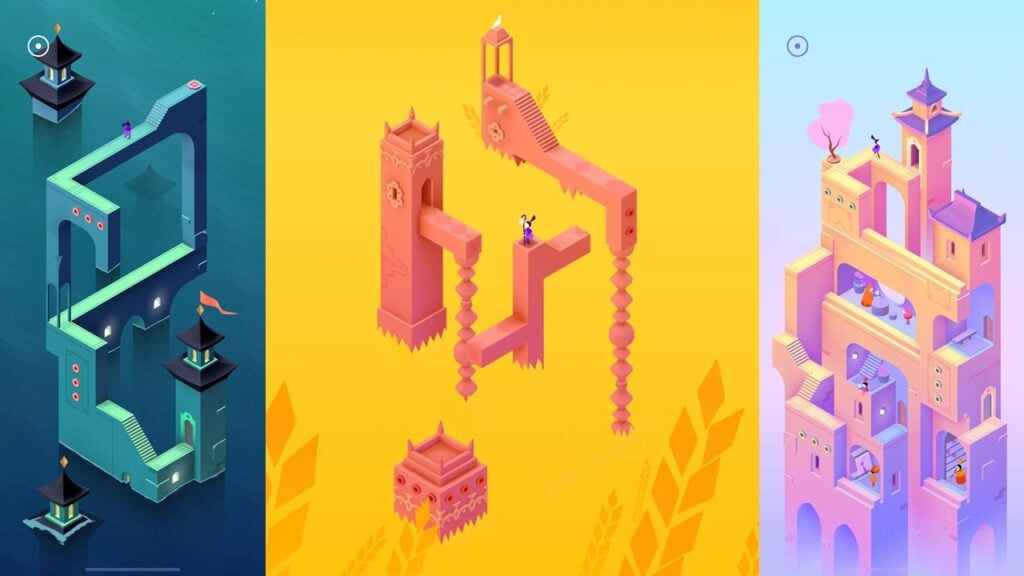








 Derniers jeux
Derniers jeux












